Facebook Reklamlarınız Çalışıyor - İşte Nasıl Kanıtlanır
Yayınlanan: 2021-10-23Çevrimiçi reklamcılar için, Facebook'un (çoğu zaman değil) her dijital stratejinin bir parçası olması gerektiği çok açık hale geldi. Marka bilinirliği, dinamik yeniden pazarlama veya temel bir statik reklam olsun, Facebook Reklamları trafiği ve dönüşümleri artırmada önemli bir unsur olabilir. Ancak, daha önce Facebook Reklamları kullandıysanız, doğrudan dönüşüm açısından çabalarınızın yüksek getirisini görmenin sık sık gerçekleşmediğini bilirsiniz. Yine de, Facebook'a para beslemeye devam ediyoruz çünkü dijital pazarlamacılar olarak, Facebook'un bu doğrudan dönüşümlerin ötesinde sağladığı değeri biliyoruz (kelimelere dökelim ya da dökmeyelim).
Bu, birçok reklamverenin mücadele ettiği noktadır – potansiyel dönüştürücüleri dönüşüm hunisinden aşağı çekmeye nasıl yardımcı olduğu konusunda Facebook için bir örnek oluşturmak. Denetçiler, müşteriler vb. gibi Facebook çabalarını doğrudan yönetmeyen kişilerle uğraşırken bu durumu ortaya koymak özellikle zor olabilir. Doğrudur, bu zorlukla başa çıkmaktan bahseden tonlarca makale var, ancak bunların çoğu daha fazla konuşuyor. niteliksel bir bakış açısıyla. Bu yazıda, ücretli Facebook çabaları için daha iyi, daha nicel bir durum oluşturmak için Google Analytics'in nasıl kullanılacağını göstereceğim.
İhtiyacın olan her şey
Başlamadan önce, burada hızlı bir sorumluluk reddi var. Bu işlemin çalışması için (en azından bu şekilde), Facebook ve GA hesaplarınızın birbirine bağlı olması gerekir. Ayrıca, organize bir GA hesabına sahip olmak her zaman bir artıdır. Bunun dışında oldukça basittir. Facebook verilerine, Google Analytics verilerine ve excel'e erişmeniz gerekecek. Ayrıca, aklınızda belirli bir süre olmalıdır. Bu örnekte, yaklaşık beş aylık veri olan bir müşterinin yoğun sezonunu kullanıyorum.
Adım 1 – İndirme
Başlamak için Google Analytics'te başlayalım. Aşağıda gösterildiği gibi, "Dönüşümler"e ve ardından "En İyi Dönüşüm Yolları"na gidin.
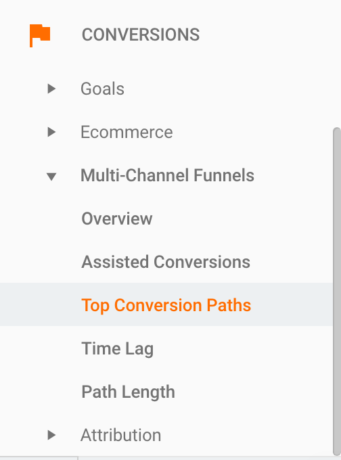
Oradan, birincil boyutunuz olarak “Kaynak/Aracı Yol”u seçin.
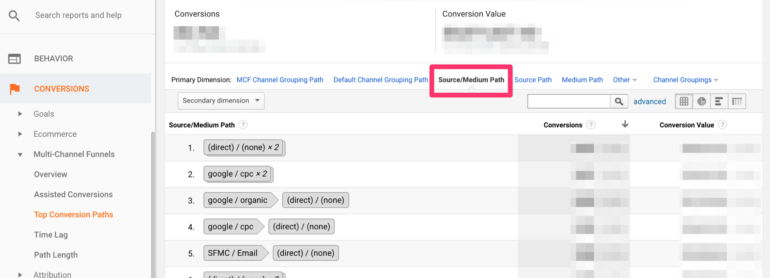
Ardından, Facebook'u hariç tutan tüm dönüşüm yollarını ayıklamak için görüşümüzü filtrelemek isteyeceğiz. Arama filtresinin yanında "gelişmiş"i seçtikten sonra, filtrenizi "facebook / cpc" içeren Kaynak/Aracı Yolu içerecek şekilde ayarlamalısınız (bu kısım, GA hesabınızda ücretli Facebook'u nasıl belirttiğinize bağlı olarak değişecektir). İşte bir örnek.
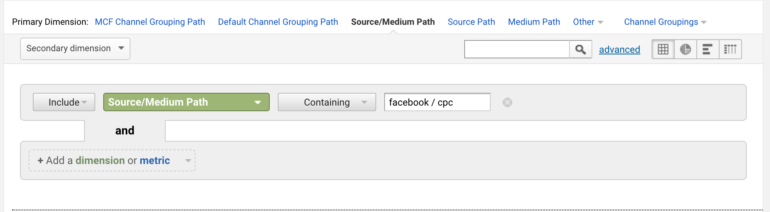
İndirmeden önceki son adım, indirme sırasında ihtiyacımız olan tüm dönüşüm yollarını aldığımızdan emin olmaktır. Kaç farklı yol olduğunu belirlemek için sayfanın en altına gidin. Bu durumda 831 yol olduğu için 1.000 satır göstermek istedim (aşağıda gösterildiği gibi).
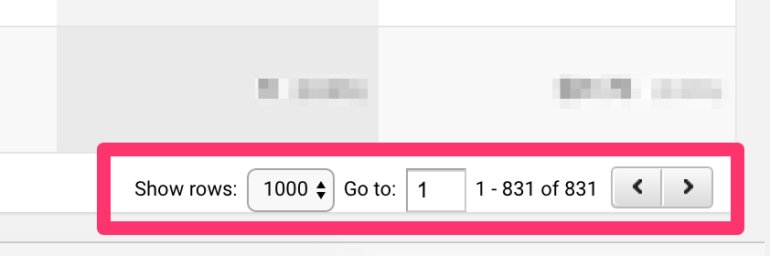
Son olarak, indirmek için Analytics'te sayfanın başına dönün. “Dışa Aktar”ı seçmeden önce aşağıdaki ayarları kullanın.
- "Tümü" dönüşümlerini kullanın. (Hariç tutmak istediğiniz belirli dönüşüm türleri varsa bunu değiştirebilirsiniz.)
- Yol bağlantınız için 1 veya daha fazlasını seçin.
- Tür için "Tümü"nü kullanın. Ücretli Facebook çalışmalarımızda tüm temas noktalarına ulaştığımızdan emin olmak için "Tümü"nü kullanırız. (Yine bunu gerektiği gibi değiştirebilirsiniz)
- Son olarak, Yeniden İnceleme Aralığı için 30 gün kullandım. Bu yine değişebilir, ancak 30 gün, bu özel müşteri için iyi bir ilişkilendirme aralığıydı.
İşte yukarıdaki bilgilerin bir görseli.
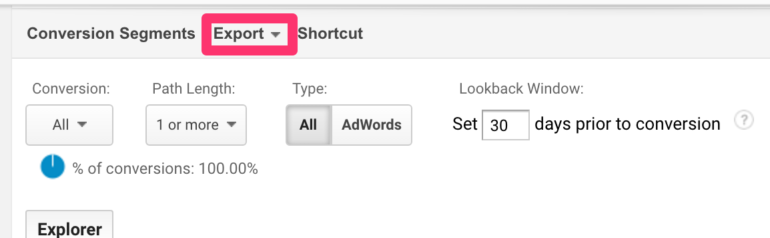
Son olarak, verileri csv olarak dışa aktarın.
Adım 2 – Excel'de Ham Verileri Eleme
İndirmeyi excel'de açtıktan sonra ilk adım tek yollu verileri kaldırmaktır. Bu muhtemelen en üstte olacaktır, ancak değilse, onu arayabilirsiniz. Örneğimde, Kaynak/Aracı Yolu adı “facebook / cpc” idi. Tek yollu verileri başka bir yere kopyalayıp yapıştırın ve ardından bunları ham verilerinizden silin. İşte tek yol ayrıntısına bir örnek.
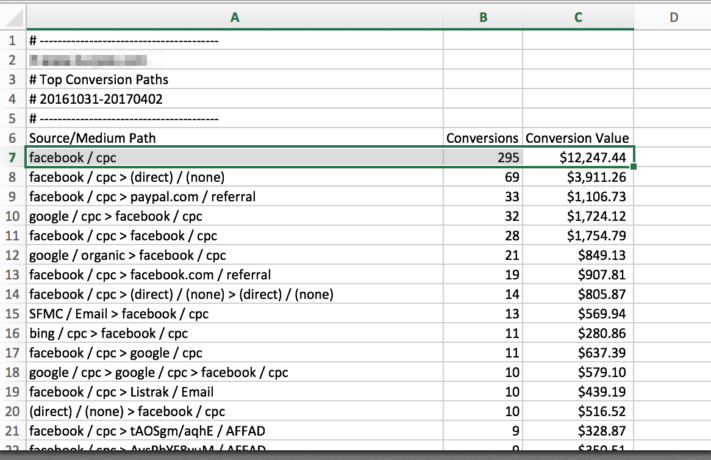
Tek yolu kaldırdıktan sonra "Kaynak/Aracı Yol" ile "Dönüşümler" arasına bir sütun ekleyin. Ardından, bu yeni sütuna "Facebook Yolu Ayrıntısı" adını verin. Ardından, A'dan D'ye kadar olan sütunlara şöyle bir filtre ekleyin.
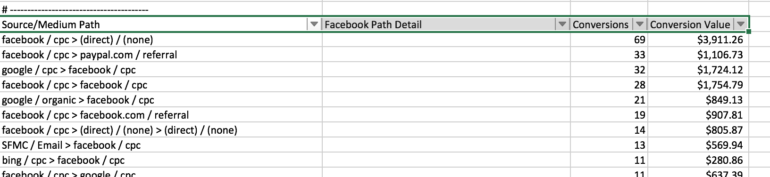
Buradan, aşağıdakileri kullanarak Kaynak/Aracı Yolu filtreleyin: “Şununla başlar: “facebook / cpc”.
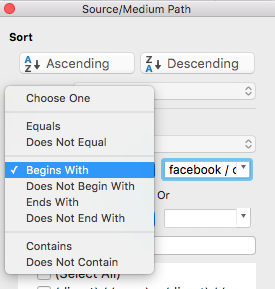
Bu filtre ayarlandıktan sonra, B sütununda görüntülenen boş satırlara “Facebook ile Başlıyor” başlığını koyun. Ardından, Kaynak/Aracı Yolundaki filtrenizi "Şununla başlar: facebook / cpc" VE "Şununla biter: facebook / cpc" olarak ayarlayın. B sütununda görüntülenen tüm satırları "Facebook ile Başlıyor/Bitiyor" ile adlandırın. Bu, bazı "Facebook ile Başlıyor" verilerinizin üzerine yazacaktır. Ancak, olmasını istediğiniz şey bu.
Ardından, Kaynak/Aracı Yolu "Şununla biter: facebook / cpc" için filtrelemeli ve B sütunundaki boş hücrelere "Facebook ile Bitiyor" başlığını atmalısınız. Bu noktada herhangi bir Sütun B satır adının üzerine yazmak istemediğimiz için bu ilk iki sefer kadar kolay olmayacak. Buradaki boş hücrelere yalnızca başlık eklediğinizden ve “Facebook ile Başlıyor/Bitiyor” bölümünü olduğu gibi bıraktığınızdan emin olun. Ancak, bunu aşmak için hızlı bir ipucum var. Mevcut filtreyi açık tutarken, “Facebook Path Detail” üzerine başka bir filtre ekleyin ve sadece boşlukları seçin. Bu daha sonra “Facebook ile Bitiyor” olarak adlandırmanız gereken tüm hücreleri gösterecektir.
Ham veri aşamalarındaki son adım için az önce ayarladığınız iki filtreyi temizleyin. Ardından, yalnızca boşlukları seçerek Kaynak/Aracı Yoluna başka bir filtre ekleyin. Bu noktada, B sütunundaki kalan boş hücreleri “Facebook İçeriyor” ile adlandırın. Son olarak, tüm filtreleri temizleyin ve B sütununda boş hücre olmadığından emin olmak için verileri yerinde kontrol edin.
Adım 3 – Pivot Oluşturma
Şimdi nihayet verileri temizlemeye başlamaya hazırız. B'den D'ye kadar olan sütunlardaki (A'yı dahil etmeyin) tüm verileri seçin ve ardından Ekle > Özet Tablo'ya gidin.
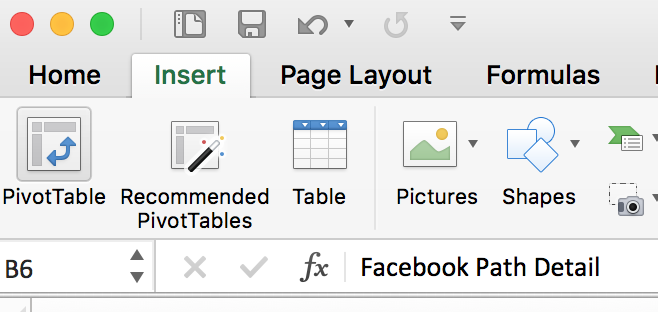
“Tamam”a bastıktan ve pivot tablonuzu yeni bir sayfaya ekledikten sonra pivot alanınızı aşağıdaki gibi ayarlamalısınız:
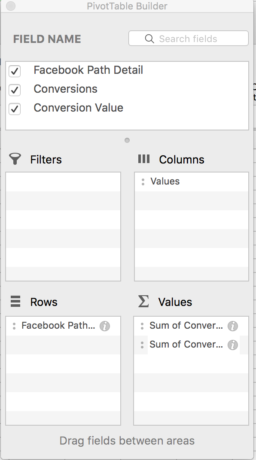
Alanlarınızı yukarıda olduğu gibi yerleştirin ve ardından sayfanıza geri tıklayın. Artık verilerinizi bunun gibi yoğun bir görünümde görmelisiniz.
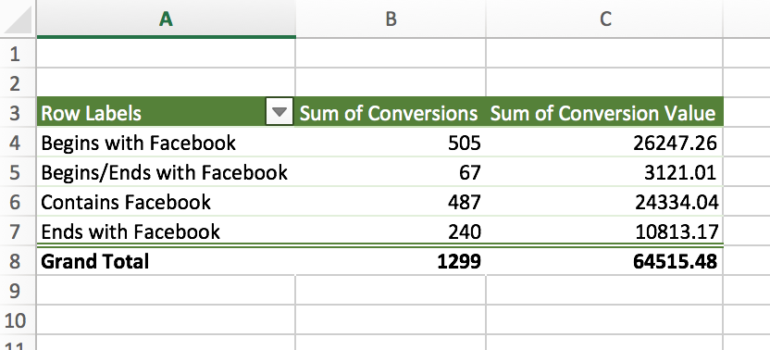
Adım 4 – Verileri Biçimlendirme
Bu kısım tamamen kullanıcıya kalmış, ancak bu örnekte nasıl yaptığımın kısa bir dökümü burada.
- Pivot tablonuzu kopyalayın ve değerleri ayrı bir sayfaya yapıştırın. “Ücretli Facebook – İlişkilendirme (Çoklu Yol)” başlığını ekleyin
- Daha önce sakladığınız orijinal tek yollu Facebook verilerini hatırlıyor musunuz? Bunu ilişkilendirme verilerinizin yanına yapıştırın ve "Ücretli Facebook - Tek Yol Dönüşümleri" olarak adlandırın.
- Tarih aralıklarını eklemeyi unutmayın.
- Ardından, geri kalanını tercih ettiğiniz şekilde biçimlendirin. İşte yarattıklarımın bir örneği.
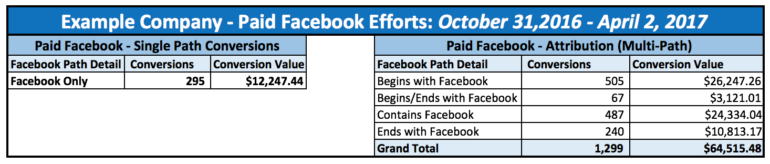
İşte son örneğimdeki verilerden bazı hızlı çıkarımlar.
- Bir kullanıcı bir Facebook reklamını ilk gördüğünde Facebook 505 dönüşümden sorumlu oldu
- (Facebook ile başlayan veya biten yollar hariç) Ücretli bir Facebook reklamı, 487 farklı dönüşüm yolunun parçasıydı
- 5 aylık zaman diliminde, Facebook yaklaşık 76,5 bin dolarlık gelirde rol oynadı
Bunlar gibi hızlı istatistikler elde etmek, Facebook'un hesap için ne yaptığının daha net bir şekilde anlaşılmasına yardımcı olacaktır, özellikle de onunla sayıları girebildiğinizde.
Çözüm
Her şeyden önce, bu testi çalıştırmak, tüm Facebook verilerinin iyi görüneceği anlamına gelmez. Ancak, Facebook'un önemli miktarda veya minimum miktarda olsun, genel dijital stratejinizde nasıl bir rol oynadığını belirlemek için harika bir ilk adım olabilir. Ayrıca, bu prosedür Facebook'a özel değildir. Bunu diğer platformlarda test etmeyi deneyin, işlem sırasında “facebook / cpc”yi değiştirdiğinizden emin olun. Dikkate alınması gereken bir diğer nokta, bu metriklerle sınırlı olmadığınızdır. Açıklamayı biraz daha basit hale getirmek için varsayılanı ekledim. Ancak harcama metrikleri, getiri metrikleri, katılım metrikleri vb. eklemekten çekinmeyin.
Bu gönderideki asıl amacım, Facebook'un genel bir dijital stratejide nasıl oynadığına dair bazı nicel verilere nasıl ulaşılacağına dair bazı ipuçları vermekti. Bu yol, daha karmaşık bir kavramın alınmasına ve onu üç temel metrikte sadeleştirmeye yardımcı olacaktır: Dönüşüm Yolları, Dönüşümler ve Dönüşüm Değeri. Süreç biraz sıkıcı olsa da, nihai sonuç, büyük bir etki yaratma potansiyeli olan basitleştirilmiş veriler sağlar. Bu süreci ele alın, kendi Facebook çabalarınızı denetleyin, bir müşteriye sosyal bütçeyi artırma konusunda satış yapın, patronunuzu sosyal bütçeyi artırma konusunda satın ve daha fazlasını yapın. Facebook için çok sayıda nitel argümanla, umarım bu gönderi, bazı gerçek verilerle Facebook'a daha fazla değer vermenize yardımcı olacaktır.
